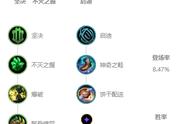当你使用电脑时,你会使用什么方法来满足视频录制的需要?事实上,我们常用的通信软件qq就有录屏功能,很多小伙伴可能不知道。qq录屏怎么弄?今天小编给大家带来的qq录屏使用的详细技巧,图文教程,轻松学会哦!

打开qq,却不知道qq的录屏功能在哪里?电脑用qq录屏怎么录?qq录屏怎么弄?别紧张,下面小编就来详细的向大家介绍一下如何使用qq进行录屏。
第1步:打开电脑qq,随意的打开一个qq聊天窗口,在功能栏中找到“小剪刀”的图案,右键点击后,在上方的选项中选择【屏幕录制】。也可以通过快捷键【Ctrl Alt S】快速使用屏幕录制功能。

第2步:接着选择需要录制的区域,之后点击右下角的开始录制,即可开始qq的录屏功能。
(注:在录制前,也可以提前设置好麦克风和扬声器哦)

第3步:想要结束录制时,点击右下角的红色框,在接下来弹出的【预览窗口】中确认录制无误后,点击右下角【另存为】,选择好需要保存的位置,即可完成录制。